5年级信息技术下册教案及反思新疆版2改动后Word文档下载推荐.docx
《5年级信息技术下册教案及反思新疆版2改动后Word文档下载推荐.docx》由会员分享,可在线阅读,更多相关《5年级信息技术下册教案及反思新疆版2改动后Word文档下载推荐.docx(32页珍藏版)》请在冰豆网上搜索。
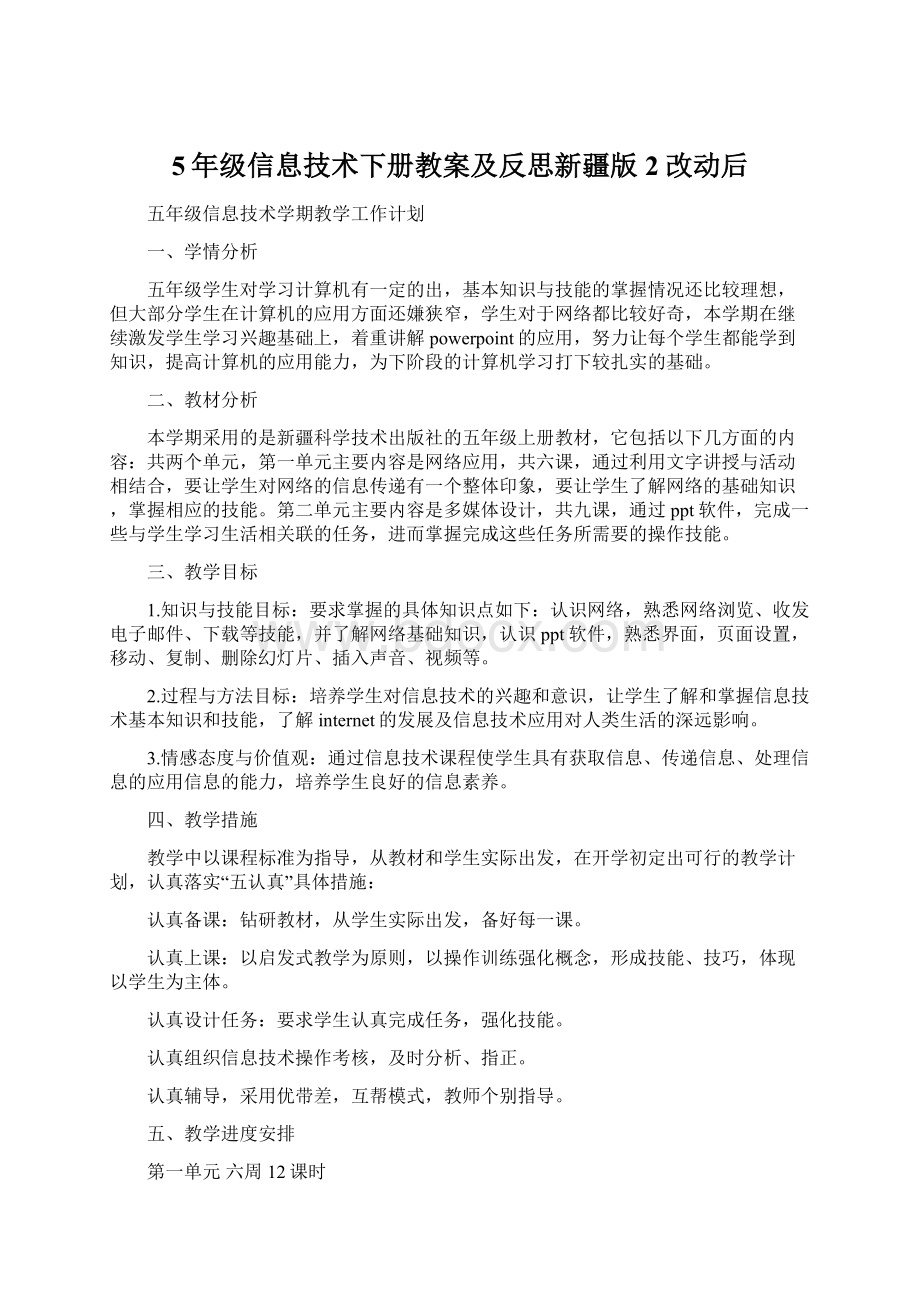
学前教育
3
9.5—9.9
制定计划
4
9.12—9.16
第一课internet基础知识
5
9.19—9.23
第二课浏览网络资源
6
9.26—9.30
第三课收发电子邮件
7
10.8—10.14
第四课通讯与下载
8
10.17—10.21
第五课网络连接与配置
9
10.24—10.28
第六课计算机病毒与防护
10
10.31—11.4
第七课多媒体素材收集
11
11.7—11.11
第八课封面的设计
12
11.14—11.18
第九课卷首语的制作
13
11.21—11.25
第十课目录的制作
14
11.28—12.2
第十一、十二课动画的实现绘制按钮、设置超链接
15
12.5—12.9
第十三-十四课插入声音、插入视频
16
12.12—12.16
综合实践活动①
17
12.19—12.23
综合实践活动②
18
12.26—12.30
期终测评
教学内容:
p2-7
教学课时:
2课时
教学目标:
(1)、知识与技能:
①、了解网络的概念;
②、了解因特网的基础知识,③、认识浏览器。
(2)、过程与方法:
①、通过讲授法与任务驱动相结合,使得学生能够理解internet概念、作用。
(3)、情感态度价值观:
①、培养学生学习兴趣以及对网络的正确认识。
教学重点与难点:
(1)、教学重点:
了解因特网的基础知识。
(2)、教学难点:
因特网的应用。
教学准备:
极域广播系统安装office2003软件课件
教学过程
一、创设情境,导入新课
师:
同学们常常会在课前问老师这样一个问题“今天有没有网”,那么谁能说一说什么是网呢?
学生思考,教师引导
在当今信息化的社会,同学们对网络也并不陌生,以前也接触过网络吧!
人们日常生活中所说的网就是因特网即英文”internet”,听也听过,也接触过,但是对于它的真正含义和概念,大家还是比较模糊吧,这节课我们就来共同学习——因特网的基础知识。
二、新知探究
1.什么是网络?
什么是计算机网络?
什么又是internet?
学生讨论、小组讨论,代表发言,教师总结,出示课件。
2.网络资源
因特网上究竟有什么?
3.网络浏览器
网络中有这么多的资源,我们怎样浏览呢?
这就需要工具。
同学们最常用的也就是ie游览器了,同学们还知不知道其他的浏览器呢?
学生思考回答,教师出示课件,学生观察浏览器的结构。
4.收藏网页的方法
教师演示讲解,学生认真观察。
三、动手试一试
1.打开浏览器,在地址栏中输入
2.收藏自己喜欢的网页到自己的文件夹。
四、知识拓展
1.如何在没有连接到internet状态下浏览收藏的网页,大家共同来探讨。
2.网址代表什么含义?
第二课时
上机实践
使用ie浏览自己喜欢的网站,找到可供学习的网站,查找自己所需的信息。
将自己喜欢的网页,分类收藏到指定收藏夹中。
教学反思:
p15-23
学会根据自己的需要灵活使用IE浏览器,学会保存搜索到的信息。
任务驱动,让学生们在完成任务的同时掌握技能。
培养学生们的小组合作能力,语言提炼能力。
认识IE浏览器界面。
提炼搜索关键词;
搜索引擎的理解。
极域广播系统安装office2003软件网络环境
一、温故知新
同学们,上节课我们共同学习和了解了网络的基础知识,完成了网上信息的浏览并学习保存自己喜欢和常用的网页的保存方法,现在我来随机的提问两位同学,来完成这两项操作。
教师利用课堂随机提问器选取回答问题的学生。
好了,看来同学们掌握的还是不错的,那么我们上节课只是认识了ie浏览器的界面组成,这节课我们就来探讨一下浏览网络信息资源的有关信息吧!
二、新课讲解
1.网络浏览器
同学们思考一下,除了IE浏览器以外,还有没有其他浏览器了?
【生】有
【师】对,还有遨游浏览器、360浏览器、pp浏览器、火狐浏览器等等,今天我们就以常用的IE浏览器为例来学习。
上节课同学们已经学会了启动IE浏览器,那么我们再来看看IE浏览器的使用方法吧!
教师演示讲解,学生观察。
2.学一学:
什么是搜索引擎?
代表性的网站:
XX<
Google<
举例:
查找淖毛湖镇中学网站
三、练一练
在桌面上新建一个以自己名字命名的文件夹,利用搜索引擎搜索海底世界图片,并将自己喜欢的十幅或十幅以上的图片保存在自己的文件夹里。
四、小结
网络浏览器是上网的工具,搜索引擎是搜索网络资源的基本工具。
学生实践:
赛一赛:
比赛规则
老师读完题目后,小组成员分别利用不同的网络信息搜索方法查询问题答案,先查到的,喊出自己的组别并举手示意,经老师同意后汇报自己的查询结果。
答对者,给所在小组加十分,抢答答错者(包括抢答不遵守规则者)扣十分,其他小组继续抢答。
整个比赛结束时得分最高组为优胜组。
老师事先选好能充分体现搜索引擎使用策略与技巧的题目。
附:
赛一赛题目:
1、中华人民共和国是哪年、哪月、哪日成立的?
。
2、<
<
西游记>
>
中的火焰山是今天的:
3、北京大学、清华大学两校的爱心组织和环保组织向全国中小学和高校发出倡议:
将4月_日定为“中国校园环保日”。
(提示:
填写2个阿拉伯数字)
4、晚上,天空中出现的形状像勺子的七颗星叫什么星?
5、“春蚕到死丝方尽,蜡炬成灰泪始干。
”这是唐代哪位诗人的诗句?
6、世界科幻小说之父是:
7、我国历史上在位时间最长的是哪一位皇帝?
8、世界第一枚邮票出现在:
9.世界上的第一台电脑是哪一年出现的?
10、人身上的骨骼共有多少块?
总结与评价:
教学反思
p14-20
①、学会进入自己的电子邮箱。
②、学会发电子邮件、学会回复电子邮件。
通过发电子邮件的实践活动,让学生学会自主学习,能够协同合作、探索新知。
①、培养学生学习,使用因特网的兴趣和意识;
②、让学生养成遵守网络道德规范的良好习惯。
登录电子邮箱的操作方法,如何编写、发送电子邮件。
如何充分调动学生参与的积极性,使学生遵守网络道德规范的良好习惯。
极域广播系统安装office2003软件多媒体教学网、网络机房且计算机能连接因特网
1.导入
同学们,你们知道现在通过邮局邮寄一封信件一般需要多长时间?
学生回答,教师补充讲解。
那么有没有既省钱又有效率的方法呢?
你们想不想学习这种本领呢?
今天我们就来共同学习——收发电子邮件。
2.新授
(1)申请电子邮箱
第一步:
打开主页
打开浏览器,主页中找到邮箱一项,打开126的链接,进入网易126的页面。
第二步:
申请免费邮箱
教师演示
(2)登录电子邮箱
①问:
同学们想不想发邮件到老师或同学的邮箱进行交流啊?
②任务1:
请同学们登录自己的电子邮箱。
学生尝试登录邮箱的操作。
③登录操作完成后,教师提问:
登录电子邮箱的过程分为哪几个步骤?
如果登录密码忘记了怎么办?
邮箱窗口的控制面板有哪些栏目?
分别有什么作用?
学生观察自己的邮箱界面,相互讨论交流,回答问题。
一、发送电子邮件
说明:
请同学们发一封问候邮件到老师邮箱里,也可以发给自己的同学,注意是否成功。
(如果没有把握的可以和同学一起操作,学生互动探索新知;
会操作的同学可以当小老师教不懂的同学)
①在邮箱网页的左侧窗格中,单击“写信”按钮,进入“写信”页面。
②单击“登录”按钮,进入电子邮箱。
a.操作完成后,把学生出现的问题列在黑板上。
让其他学生帮助有问题的学生解决(解决办法可查看教材内容、请教同学、请教现场老师、或查看帮助信息)。
说出操作过程中存在的问题。
相互之间协作解决问题。
b.抽问学生的尝试结果,把成功操作的方法列在黑板上。
让学生说说把成功的过程。
c.抽查学生完成情况。
问:
你怎样知道你发邮件成功了?
答:
1、计算机提示“你已成功将信发送到……”
二、回复电子邮件
同学们,在你们发邮件的同时,老师也通过邮箱给每一位同学发了一封问候信,面对自己“电子邮局”里面的这封邮件,你们又该如何进行阅读呢?
之后能不能用同样的方法也回复一封给老师呢!
①打开接收的电子邮件,阅读邮件内容。
②单击“回复”按钮,输入回复的内容。
③单击“发送”按钮,回复邮件。
三、总结
通过学习,我们已经能顺利的发送和回复电子邮件了,以后你们可以常常利用自己的电子邮箱给你的亲朋好友或同学发一封电子邮件,交流沟通了。
教学反思
p24-29
①、能通过需求分析,确定下载文件任务的要求,学会选用适当的途径和方法有效的下载、存储和管理文件资源;
②、理解合理合法下载文件的重要性。
通过尝试多途径、多方法、高效率的查找和下载文件,领会、掌握利用网络合法获取(下载)信息的方法。
①通过新技术的应用学习、任务的实践,激发和保持学生对信息技术的求知欲,形成积极主动学习的态度。
培养学生良好的上网习惯,合理上网。
能通过需求分析,确定下载文件任务的要求,学会选用适当的途径和方法有效的下载、存储和管理文件资源。
多途径、多方法、高效率的查找和下载文件。
极域广播系统网络环境
一、创设情境导入新课
同学们,QQ现在大家都很熟悉吧,有多少同学有QQ号码举手示意一下。
师:
看来有几位同学已经有了QQ号码!
那么你们的QQ号码是从哪里来的呢?
生:
自己申请的,别人给的。
呵呵!
那么这节课首先我们就来自己申请一个号码吧!
现在有一个小小的任务需要同学们去完成。
1.腾讯QQ
任务一:
请每位同学到网上下载腾讯QQ软件,注意你所下载的网站和下载的方法(3分钟)
老师提示学生可以利用前面所学的搜索引擎的知识来查找软件或者直接进入腾讯网站。
任务二:
安装软件。
教师指导完成安装任务,学生必须阅读青少年上网安全指引的内容。
任务三:
申请号码
好了,三个任务都完成了,下面登录我们的QQ,来了解一下它的界面吧!
2.下载工具的认识
教师分析讲解下载软件的相关知识
3.音乐的试听与下载
实践:
请以小组为单位按要求完成如下任务
(1)将本小组的成员加为QQ好友。
(2)选择某一类或某位歌手、词曲作家的音乐并下载。
下载与所选择的音乐相关的图片、文字说明。
(提醒学生可以进行分工合作,以体现团队精神)
总结:
好,同学们表现得都很不错,有不少小组的同学已经完成了。
我们都知道,网络的出现给我们带来了不少的好处,网络的共享功能让我们在查找或是下载某个资料时带来了极大的方便。
但是,我们在使用网络上的资源的时候一定要遵守一定的网络道德。
p31-35
①、了解网络连接的基本方式;
②、初步认识网络配置方面的知识。
通过图片展示,讲解,实例分析的方式使学生掌握基本的知识。
培养学生对于信息技术相关知识的知识储备能力,增强学习的积极性和主动性。
网络连接的方式方法。
操作系统网络配置。
极域广播系统安装相关的图片
随着信息技术的不断发展,因特网已经进入我们生活的方方面面,如果要在因特网上进行浏览或通过它传递信息,首先就要将自己的计算机连接到因特网上。
今天这节课我们就来共同探讨网络连接与配置的相关问题。
1.ADSL网络接入方案简介
2.网络硬件配置(展示图片,学生观察)
3.windowsxp网络系统配置(教师演示讲解,学生认真观察听讲)
看看自己计算机的网路配置与属性,思考:
如果自己的网络出现故障,是否可以自己排除?
网络接入方案了解。
一、实践操作
查看自己计算机的网络配置,报告自己计算机的ip地址。
上网搜索调制解调器以及网卡的图片,分别展示。
上网搜索计算机网络故障都有哪些?
二、总结汇报
以小组为单位,展示自己的查询结果,并给予适当的解释。
评选优秀合作小组。
p37-40
了解什么是计算机病毒以及计算机病毒的危害、传播方式、防治措施。
学会利用杀毒软件或在线杀毒的方式查杀计算机病毒。
在深刻了解计算机病毒危害的基础上,形成病毒防护意识,同时培养学生正确的版权意识。
计算机病毒的传播方式及防治方法。
杀毒或防病毒的相关措施。
极域广播系统安装ppt2003软件
1.展示QQ留言。
据说是笑倒6亿人的笑话!
看看:
教师:
请同学们帮老师拿个决定,要不要打开看看?
学生讨论,并发表自己的见解
2.调查表决
学生举手表决
3.揭示结果,引出课题
教师揭示这是电脑中毒的表现,演示或者说明打开后的电脑中毒的严重后果。
注:
“狐狸王变种E(Worm.QQ.TopFox.e)”病毒。
学生观看,亲身感受病毒带来的危害
什么是计算机病毒。
1、病毒的概念
教师讲解:
计算机病毒是一种计算机程序,与我们平时使用的程序不同,它能够自我复制并会破坏计算机中的数据,从而计算机的使用。
教师介绍几种常见的木马病毒
2、病毒的危害
教师请学生说一说自己对病毒的了解。
上网了解计算机病毒给我们生活带来的巨大的事例,并填写表格。
教师可以提示一些具体的病毒名称:
cih,熊猫烧香,震荡波,狐狸王变种
(注:
病毒选择要有典型性)
教师引导归纳总结病毒的危害体现在哪些方面。
(影响计算机的正常使用,甚至窃取计算机内的资料)
学生认真理解病毒概念。
并认识几种常见木马病毒。
学生根据平时接触到的,或者听说的,谈谈自己了解的病毒以及危害。
学生上网搜索资料,每个小组重点查找一种病毒,并把相关资料,归纳后填写表格
集体交流查找的资料。
学生自己尝试归纳病毒危害的体现
让学生自主地从网络获取信息,一方面有效培养学生信息获取和处理能力,另一方面通过互相合作,集体交流的方式,用最短的时间,更多让学生体会计算机安全的重要性。
3.计算机病毒的防冶
(1)了解计算机病毒的传播方式
案例分析:
请说说哪些做法可能会使得病毒传播?
小明今天在市场上花了5元前,买了张盗版软件,回家后十分高兴就马上往电脑里装软件。
小张今天在机房里看到一张软盘,就用它来把小明的电脑的文件,直接拷到了自己的电脑上来了。
小白今天上网,也不知道进了什么网站,看到一个小游戏十分有趣,就知道把它小载小来安装起来玩了。
小黑收到了一封陌生人的邮件,它很好奇就打开来看看。
……
根据学生对以上做法的分析,总结归纳计算机病毒的传播方式,并提醒学生养成安全意识。
传播方式(板书)
A、光盘等存储媒介传播
B、网络传播如电邮、系统漏洞
(2)讨论防范病毒的方法
A、教师进行总结
第一、切断传播途径
第二、反病毒软件(杀毒软件、专杀工具)
B、认识并使用杀毒软件。
常用杀毒软件的介绍。
(瑞星、卡巴、江民)在线杀毒。
注意:
由于新的计算机病毒不断产生,为了发挥杀毒软件的功效,需要经常对反病毒软件进行升级。
演示升级,并介绍软件的一般使用方法。
学生对案例进行分析,说出做法是否正确,并阐述理由。
学生讨论策略
(杀毒、不乱打开网站等等)
教师小结,并再次强调要注意病毒防护。
学生谈谈今天学习的收获
任务:
请学生给自己电脑杀杀毒
通过案例分析,让学生了解计算机病毒的传播方式,让学生意识到平时生活中一些易传播病毒的情况,以便养成良好的习惯,有效增强防范意识。
讨论,有助于学生表达能力的提高,并有效激发的思维。
通过亲身体验,让学生学会杀毒的一般方法。
p44-47
①、学会在因特网上下载声音和视频文件,认识电脑的播放器,并知道怎样用;
②、学习收集一般素材的方法,学会储存和整理,并把特殊资料修改成自己用。
学会用不同的软件、不同的工具收集不同的素材,会在因特网上收集文字素材,学会下载声音素材并应用于实践中。
培养学生获取信息的能力。
认识常见多媒体素材,会在因特网上采集文字材料。
会用辅助工具收集素材;
会下载声音。
极域广播系统安装相应软件
教师播放一些素材给学生看,交流哪里见过这些素材和其他素材。
今天我们就来学习多媒体素材的收集和整理的知识。
教师演示在因特网上收集文字素材,学生练习知道操作与方法,互相交流。
教师示范实例,边操作,边讲解;
并提出关键和注意的地方。
教师转播同学在因特网上下载图片,练习巩固知识,资源共享交流,互相学习共同进步。
学生操作练习,边操作,边问不懂的地方;
争取自己完成一次:
下载---欣赏---分析---应用的全过程。
互相交流经验,互相交流学习方法等;
教师巡视纠正。
会用辅助工具收集素材转进电脑里使用,交流成功心得,共同集中疑问请教别人或共同解决、请教老师等。
实践一
收集2008奥运出名场地、精彩节目等图片,并能分类整理好。
实践二
回家练习下载声音文件和视频文件——北京欢迎你;
学习安装播放器,熟悉播放和剪切功能。
p49-55
①、了解幻灯片的页面设置;
②、会进行封面的背景设置;
③会插入图片并会使用图片工具栏上的工具、会根据不同需要保存文件。
①、通过对封面设计的制作掌握幻灯片背景,图片等设置的一般方法并会恰当运用。
②、了解发现问题,分析问题,解决问题的基本过程。
进一步培养学生对信息技术的兴趣;
使学生更加热爱我们美丽的校园。
会进行背景设置和插入图片的处理。
插入图片的设置方法与工具栏上的工具操作。
极域广播系统安装ppt2003软件相关素材
出示几张幻灯片,这几张封面漂亮吗?
封面是电子刊物的重要组成部分之一,而设计新颖、制作精美的封面,会立刻吸引住读者。
上节课我们学习了如何新建演示文稿,并且在我们的封面上制作好了标题。
今天我们就来继续学习“菁菁校园—封面的设计”(板书课题)
下课时,每个同学都做出一张非常漂亮的封面展示给大家,好不好?
学生观看并评价。
二、新知探究练习操作
1.页面设置
我们见过的报刊封面是不是大小和形状各不相同呢?
做页面布局设计前,应该调整好报刊的页面大小,为今后的进一步设计打好基础。
选择“文件”-“页面设置”,在“页面设置”对话框中,可以调整页面大小,也可改变幻灯片的方向。
请同学们根据自己的创作思路设置你的页面。
观察更改页面方向后的变化,进行对比。
学生操作,设置页面
2.设置背景
接下来我们就进行背景的设置。
方法:
选择“格式”-“背景”,出现窗口。
在“其他颜色中选择单一颜色,也可以在“填充效果”中选择“渐变”、“纹理”、“图案”等色彩当背景。
老师的封面选择的是哪一种填充效果?
该如何来进行背景设置呢?
现在请同学们选取一种你最喜欢的添充效果来设置背景吧。
背景颜色要与标题颜色搭配,最好不要用复杂的图案作背景。
当我们确定好背景颜色后,选择“全部应